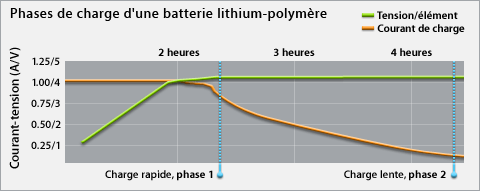[Windows 7] Connecter un lecteur réseau (FTP)
Vous administrez un site? Vous sauvegardez vos données sur un serveur FTP?
Et vous en avez marre des logiciels FTP qui plantent constamment? (surtout sur 64bit)
Windows 7 le fait très bien !
Commencez par cliquer sur Démarrer puis Ordinateur pour accéder au Poste de Travail.
Dans cette fenêtre, cliquez sur Connecter un lecteur réseau.

Ensuite cliquez en bas de la nouvelle fenêtre sur Se connecter à un site Web permettant de stocker des documents et des images.
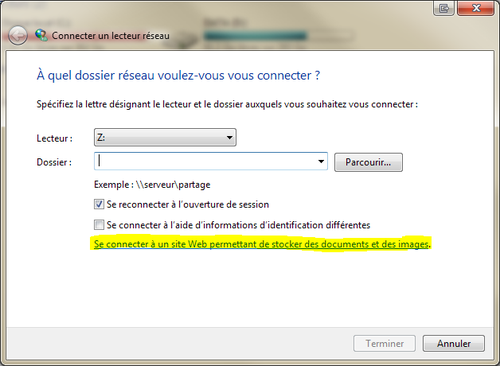
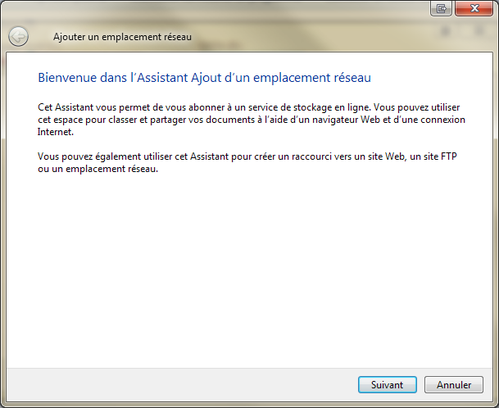
Cliquez sur Suivant.
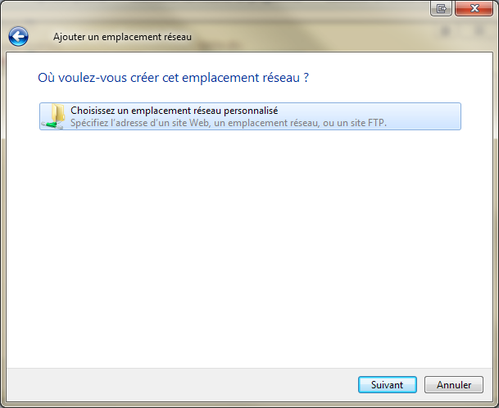
Cliquez sur Choisissez un emplacement réseau personnalisé puis Suivant.
Remplissez le champ (par exemple: ftp://ftp.microsoft.com) puis Suivant.
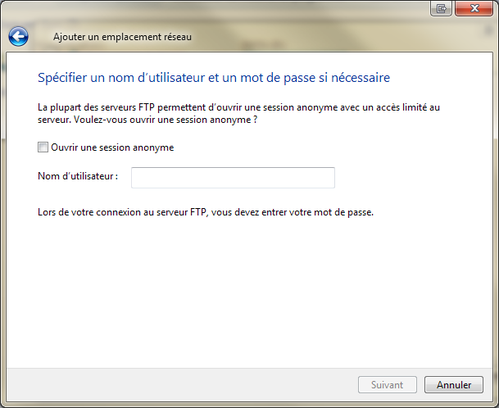
Entrez votre nom d'utilisateur puis Suivant.
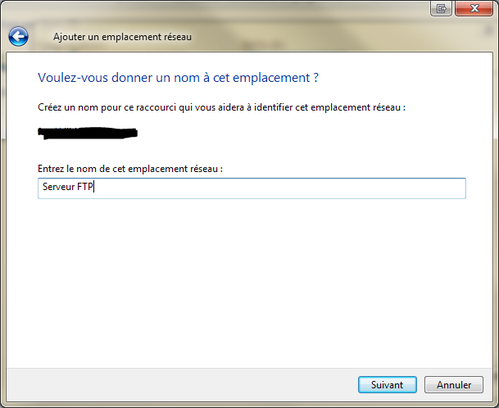
Entrez un nom d'emplacement réseau (ex: Serveur FTP) puis Suivant.
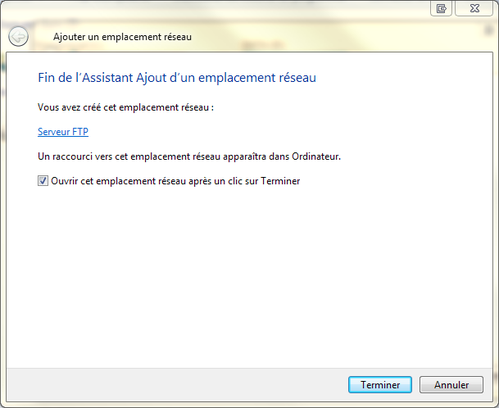
Cliquez sur Terminer.
Maintenant votre connexion est créée, vous n'avez plus qu'a taper votre mot de passe.
Puis Ouvrir Une Session.
Maintenant, votre serveur FTP sera toujours près de vous et disponible depuis votre Poste de Travail ! (Fonctionne également avec une adresse réseau)
[iPad] 5 astuces pour augmenter la durée de vie de la batterie de l’iPad
Même si par défaut la durée de vie de la batterie de l'iPad est relativement élevée, il arrive un moment où celle-ci commence à montrer des signes de faiblesses.
Pour pallier à ce désagréement, il existe 5 astuces relativement simples :
Le réglage automatique de luminosité est à l’origine une bonne idée car l’iPad adapte l’éclairage de l’écran selon la lumière ambiante. Au fur et à mesure du temps cette option peut s’avérer néfaste autant pour la batterie que pour vos yeux. Pour un confort optimal, désactiver le réglage automatique de la luminosité et placez le curseur sur une valeur entre 25% et 30%. Vos yeux vous remercierons ainsi que votre iPad !
Presque toute les batteries ont un inconvénient qui s’appelle l’effet mémoire. Par chance sur l’iPad, qui possède une batterie lithium-ion polymère, ne subit pas cet effet. Néanmoins il est recommandé, une fois par mois, de faire un cycle complet : Déchargez complètement votre iPad avant d’effectuer une recharge complète.
Un certains nombres d’applications agissent sur la vie de votre batterie d’iPad comme l’application mail qui possède l’option PUSH. Votre
iPad est constamment connecté à votre serveur de messagerie et dès l’arrivée d’un nouveau mail, vous en êtes averti. Cette option n’est pas obligatoire, à moins d’avoir une utilisation
professionnelle de l’iPad.
Concernant le Wifi, vous pouvez désactiver ce dernier lorsque vous ne l’utilisez pas, tout comme la 3G pour ceux qui possèdent le modèle 3G+Wifi.
Lors de la lecture d’une vidéo, ces deux options ne sont pas fondamentales.
Certaines applications vous proposent l’option géolocalisation : Vous indiquez à l’application votre situation géographique. Cette option agit
considérablement sur la batterie. Par conséquent n’utilisez le service géolocalisation que quand c’est nécessaire.
Même si cette astuce découle du bon sens, elle peut vous permettre d’économiser de précieuse minutes pour votre batterie. Si jamais vous avez peur d’oublier de verrouiller votre iPad, vous pouvez régler les délais de verrouillage avec la manipulation suivante : Réglages > Général > Verrouillage automatique . Vous pouvez par exemple régler la durée sur 1 minute.
Hormis l’apport de nouvelles fonctionnalités, les mises à jour de l’iOS permettent de bénéficier des dernières optimisations du système notamment l’amélioration de la durée de vie de la batterie. N »hésitez pas à faire les mises à jour dès quelles sont disponibles !
[iPad] Verrouillage par code de l’iPad
Si pour une raison ou pour une autre vous voulez protéger votre iPad, vous avez la possibilité de mettre en place un verrouillage par code.
Pour cela, rien de plus simple :
-
Cliquez sur l’application Réglages et sélectionnez l’onglet Général. Cliquez ensuite sur verrouillage par code.
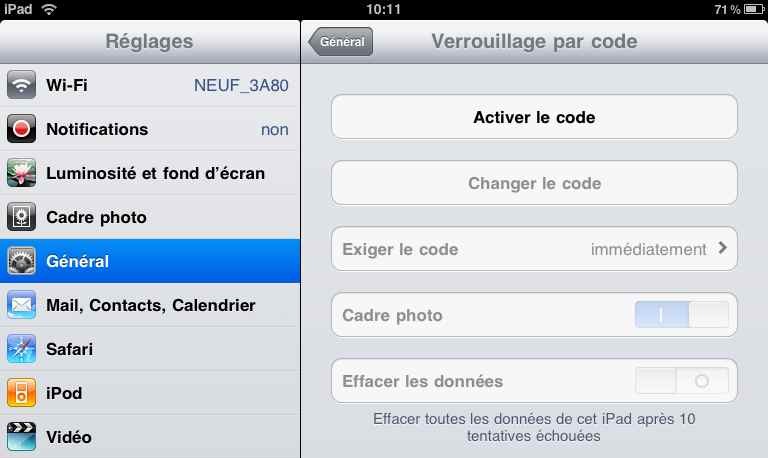
-
Sélectionnez l’option Activer
le code
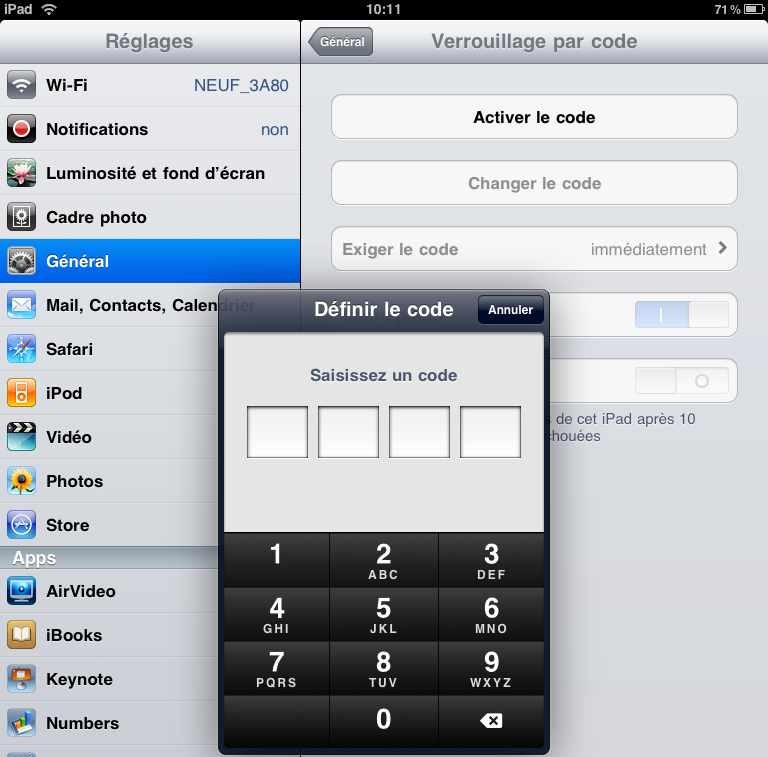
-
Vous pouvez choisir parmi les différentes options qui s’offrent à vous.
Pour un peu plus de sécurité (mais à vos dépends) vous pouvez choisir l’option de sécurité ultime :Réinitialiser l’iPad au bout de 10 codes erronées.
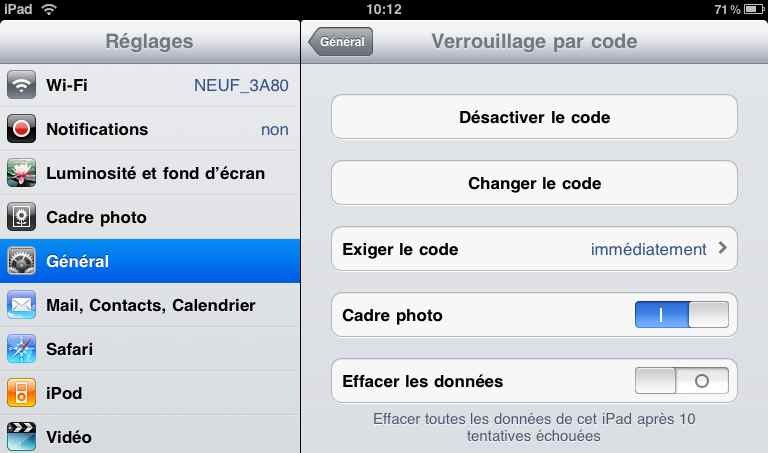
[iPad] Comment changer les fonds d’écrans et l’écran d’accueil sur iPad ?
Maintenant que vous avez l’iPad en votre possession, vous pouvez enfin le personnaliser. Vous pouvez notamment changer les fonds d’écrans (wallpapers) et aussi l’écran d’accueil de l’iPad le plus simplement du monde.
Pour cela rien de plus simple :
-
Cliquez sur l’application Réglages de
l’iPad et choisissez Luminosité
et fond d’écran
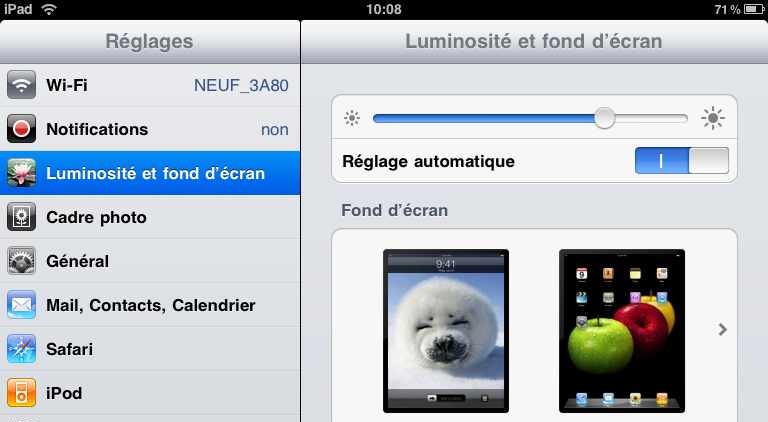
-
Vous avez le choix entre les fonds d’écrans par défaut, vos photos ou bien les images enregistrées.
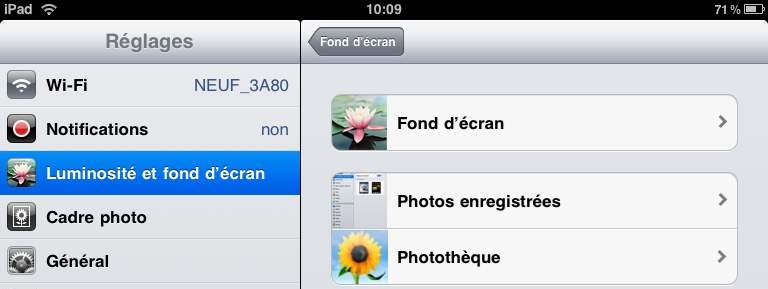
- Cliquez sur l’une des images pour voir le rendu en plein écran. Si l’image n’est pas en taille 1024×1024 (plein écran quelque soit l’orientation de l’écran), l’iPad choisira la taille adaptée.Pour éviter d’avoir des photos qui ne sont pas en plein écran, nous vous conseillons le site iPad Wallpapers qui propose des fonds d’écrans en Haute Définition (HD) et en 1024×1024.
-
Une fois la photos choisie, vous avez la possibilité de soit la définir en tant que fond d’écran, soit en tant fond d’écran de l’écran d’accueil
soit les deux.

[Internet] 10 règles pour choisir un bon mot de passe
Quelques règles élémentaires à respecter pour choisir un bon mot de passe et le protéger par la suite. Indispensable en ces temps d'insécurité et de phishing intempestif…
Le mot de passe est essentiel pour accéder à une zone personnelle et sécurisée d'un site. Que ce soit sur MemoClic, sur le site de votre banque, sur votre compte Google ou ailleurs, vous devez créer un mot de passe pour protéger vos informations. A l'heure où l'actualité nous rappelle qu'il faut être vigilant en matière de sécurité, nous ne saurions que vous conseiller de lire les lignes qui suivent.
Voici quelques règles élémentaires à respecter pour créer et conserver votre mot de passe à l'abri des regards indiscrets et parfois dangereux…
Comment choisir un bon mot de passe ?
- Tout d'abord, oubliez les sites qui vous proposent de créer un mot de passe à votre place. Qui vous dit que la personne qui propose ce service gratuit n'a pas de mauvaises attentions ? Pas besoin d'être si créatif et un crack en informatique pour créer un mot de passe confidentiel, on dispensera donc ces services de nos demandes.
- Evitez les mots de passe trop simples comme "motdepasse", "quelestmonmotdepasse", "tapezici", "cestici"... Si vous pensez être plus malin que certains en jouant sur l'évidence, les personnes un peu habituées à rechercher des mots de passe y penseront aussi.
- Evitez les mots de passe composés de suites logiques, à l'instar de "123456", "abcdef", "azerty", "poiuyt"... Là encore, les personnes à la recherche de votre mot de passe y penseront, cela ne fait aucun doute !
- Evitez les éléments relatifs à votre personne comme votre ville, votre numéro de téléphone, votre anniversaire... Un proche ou un fouineur n'aura aucun mal à le trouver.
- Créer différents mots de passe pour différents sites. On ne vous suggère pas d'en créer un pour chacun mais au moins les diversifier. Si un pirate trouve le mot de passe de l'un de vos sites, il s'empressera de l'essayer sur d'autres. Rien de vous empêche d'ailleurs de modifier sensiblement un mot de passe compliqué selon le site. Rajouter une lettre ou un chiffre pour tel ou tel site. Là encore - et c'est là la difficulté - ce qui vous semble évident et facilement mémorisable, peut aussi l'être pour le pirate. Il ne faut donc pas être trop logique et en même temps l'être un peu pour s'en souvenir. Un difficile équilibre...
- C'est évident mais il ne faut partager votre mot de passe avec personne ! Que ce soit avec un membre de votre famille ou un ami, un mot de passe doit rester confidentiel. En effet, un proche ne maîtrisant pas trop l'informatique peut - sans mauvaise intention par ailleurs - le divulguer. En égarant le papier sur lequel vous lui avez noté, en l'indiquant dans le navigateur d'un cyber-café et en le mémorisant sur la machine.... les possibilités de divulgation sont malheureusement nombreuses.
- N'envoyez pas vos mots de passe par e-mail. Une messagerie n'est parfois pas si sécurisée qu'on ne le pense. Imaginez que vous avez noté votre mot de passe sensible dans un mail, et qu'un collègue pas très sympathique consulte votre messagerie au travail, vous imaginez la fin de l'histoire...
- Il existe de plus en plus de modules externes permettant d'afficher les informations d'un site sur une autre page web (réseaux sociaux en tous genres, gadgets à télécharger...). Pour accéder à vos informations, il vous faut indiquer votre mot de passe et votre identifiant. Prenez quand même le temps de lire les conditions d'utilisation de ces modules et autres gadgets, car ils peuvent contenir des éléments surprenants et nuire à la confidentialité de vos informations.
- Créer un mot de passe le plus unique possible. Certes, il ne sera peut-être pas si évident à retenir mais c'est le prix à payer pour une tranquilité et la sécurité de vos informations.
Enfin, pour ce dixième et dernier point, sachez que si vous suspectez que votre mot de passe est connu (changement dans vos paramètres, disparition d'informations...), changez immédiatement de mot de passe ! Il est d'ailleurs conseillé d'en changer régulièrement même sans problème d'intrusion de ce type. On parle d'une durée de vie de 90 jours pour un mot de passe. Au-delà, il est vivement conseillé d'en changer.
Maintenant que votre mot de passe unique est créé, pensez à le conserver bien au chaud. Pour cela, ne le transmettez jamais à quelqu'un, et même lorsqu'un mail qui paraît officiel vous le demande.
Dans un cybercafé ou sur ordinateur public, pensez à effacer vos informations enregistrées dans le navigateur.
Sans tomber dans une paranoïa aigüe, ces quelques précautions peuvent quand même vous éviter bien des déconvenues !
[Facebook] Confidentialité Facebook : comment limiter la casse ?
Vous le savez, Facebook est souvent au cœur de problèmes liés à la confidentialité. Alors sans forcément en arriver à la fermeture de votre compte, voici quelques conseils pour limiter la casse…
Voilà maintenant quelques temps que vous utilisez Facebook et vous êtes plutôt satisfait de ses services. Et comme le réseau social ne cesse d'innover et que vous avez de plus en plus d'amis virtuels, tout va pour le mieux dans votre monde numérique. Seulement, vous entendez parfois des histoires assez inquiétantes sur la confidentialité des données sur Facebook et vous ne savez pas forcément quoi faire pour limiter la casse. Faille de sécurité béante qui permet à vos amis de voir et de modifier certains paramètres dans votre Facebook, déclarations inquiétantes du PDG de Facebook sur la vie privée, nouveaux réglages par défaut totalement ouverts, partage d'informations avec applications et sites web tiers… tant de choses qui n'inspirent pas vraiment confiance.
Selon une récente étude mondiale menée par l'analyste InSites Consulting, 55% des utilisateurs de Facebook ne font pas confiance au réseau social.
Le plus simple et le plus efficace serait évidemment de clôturer définitivement votre compte, mais vous trouveriez ça dommage d'en arriver là. Voici donc quelques réglages et informations à ne pas communiquer pour être à peu près tranquille, tout en continuant à utiliser le célèbre réseau.
Confidentialité Facebook : comment limiter la casse ?
- Pour que son profil Facebook ne soit pas accessible depuis Google, Bing, Yahoo! et les autres moteurs de recherche. Pour cela, cliquez sur ce lien après connexion à votre compte Facebook et veillez à ce que la case Autoriser dans la rubrique intitulée Résultats de recherche publique ne soit pas cochée.

- Partager vos informations avec un public choisi. Sur Facebook, on peut avoir des milliers d'amis mais sans pour autant se dévoiler à tout son réseau. En effet, Facebook vous permet de compartimenter vos amis en plusieurs listes, et de partager votre information et vos photos avec un public bien précis. Nous vous recommandons alors la lecture de ce dossier Créer un Facebook vraiment privé.

- Choisissez un mot de passe Facebook digne de ce nom. Parce que votre identité réelle est clairement "lisible" sur ce réseau social, il convient de protéger tout cela avec un mot de passe efficace. Mêlez chiffres, lettres tout en évitant les combinaisons trop évidentes. C'est la moindre des choses à faire pour votre mot de passe Facebook. Et si vous souhaitez des conseils supplémentaires, lisez notre dossier intitulé 10 règles pour choisir un mot de passe.

- Ne dites pas quand vous partez en vacances. Saviez-vous que certains cambrioleurs n'héistent pas à utiliser les réseaux sociaux comme Twitter ou Facebook pour facilement connaître les absences de leurs futures victimes. Si vous faites partie de ces membres Facebook qui sont à la chasse aux amis virtuels, il y a peut-être l'un d'entre eux qui sera ravi de savoir que vous n'êtes pas chez vous. Et oui, cela peut aussi servir à ça les réseaux sociaux. Et si vraiment vous voulez partager vos photos de vacances, faites-le à votre retour. Profitez-en pour décrocher !

- Effacer vos traces ! Combien de personnes utilisent Facebook sur un ordinateur public et ne savent pas forcément que leurs identifiants et mots de passe peuvent être enregistrés sur celui-ci ? Pensez à faire le ménage quand vous partez de ce lieu en effaçant toutes les traces de votre passage. Et si le navigateur le permet, pourquoi ne pas utiliser son mode de navigation privée ?

- Facebook et les enfants. Vos enfants, aussi beaux et intelligents soient-ils, peuvent intéresser un public de personnes peu recommandables. Etant donné qu'il n'y a pas de contrôle parental sur le réseau social, nous vous suggérons fortement de garder un œil sur leurs activités numériques, et plus particulièrement sur Facebook. Le PDG de Facebook ne cache pas ses intentions sur la vie privée des utilisateurs et offre un panel d'outils très simples pour publier de l'information et des photos. Par contre, il est beaucoup plus compliqué de contrôler facilement leur diffusion sur le réseau et plus généralement sur le web. Evitez donc les photos, les adresses d'écoles, les adresses de domicile, les adresses mail et MSN, les numéros de téléphone, les indications sur les emplois du temps de vos chers enfants. Et pour les photos de profil, conseillez-leurs les dessins de leurs héros préférés… Il ne faut pas trop jouer avec ça.
- Empêcher vos amis de partager votre information à votre place. Vous pensiez avoir fait le nécessaire pour éviter de partager vos données avec des personnes tierces, mais saviez-vous que vos amis pouvaient partager à votre place certaines de vos données avec des applications et des sites web tiers. Et oui, il y en a des réglages à effectuer pour garder un semblant d'intimité numérique sur Facebook. Rendez-vous alors sur cette page web après connexion à votre compte Facebook et décochez toutes les cases.

- Limiter la diffusion de vos informations. Très franchement, pensez-vous vraiment que vous avez besoin d'indiquer toutes vos données personnelles sur Facebook. C'est sûr, vous pouvez limiter la diffusion de ces informations sur le réseau et sur les moteurs de recherche, mais vous avez pour cela à effectuer des réglages dans les paramètres de confidentialité. Mais au-delà de ça, pensez-vous vraiment que c'est une bonne chose que de confier toutes vos données à Facebook qui est, rappelons-le, une entreprise privée dont le principal fond de commerce est votre information. Et quand on entend les propos du PDG Facebook sur la vie privée, quand on voit l'évolution des paramètres de confidentialité par défaut, on vous suggère vraiment de limiter les détails sur votre vie personnelle. Regardez ce que vous avez indiqué sur vous en vous rendant dans l'onglet Infos de votre profil Facebook.

- Garder un œil sur votre confidentialité Facebook. Pour avoir la main sur tous vos réglages de partage de données, nous vous conseillons très vivement de visiter les coins et recoins de cette section après connexion à votre compte Facebook. Et parce que Facebook a tout intérêt à vous faire partager un maximum d'informations avec le monde entier, les rubriques et les réglages qui s'y trouvent peuvent être modifiés lors de la refonte du site. Ce sera donc à vous de garder un œil sur ces réglages.

- Je veux supprimer mon compte Facebook de manière définitive. Après avoir pris conscience de la difficulté de garder son identité à l'abri des regards indiscrets et autres menaces marketing, vous avez envie de supprimer votre compte de manière définitive. Dans ce cas, rendez-vous sur cette page après connexion à votre compte Facebook et cliquez sur le bouton Envoyer.

[YouTube] Partager une vidéo privée par URL avec ses contacts
Une nouvelle fonctionnalité a récemment vu le jour sur la plate-forme de vidéos YouTube. Désormais, il est possible d'envoyer une URL privée à des contacts choisis, tout en gardant la vidéo privée.
Jusqu'à il y a peu de temps, il existait seulement deux modes de publication pour une vidéo postée sur YouTube: soit elle était complètement publique, soit elle pouvait etre partagée avec 25 contacts au grand maximum. Autant dire que la possibilité de publier une vidéo privée était laborieuse et limitée. Nous avons d'ailleurs récemment rédigé un guide sur ce thème intitulé YouTube : partagez des vidéos privées avec ses amis.
Désormais, YouTube offre une nouvelle option de partage via l'envoi d'une URL privée. A consommer sans modération et à découvrir dans ce guide… Un outil qui pourra répondre aux attentes des professeurs par exemple ou même des parents qui veulent avoir et offrir l'accès à des vidéos de leurs enfants sans pour autant qu'elles se retrouvent sur la place publique, avec tous les inconvénients et les dangers que cela peut comporter. Une fonctionnalité attendue depuis bien longtemps et qui arrive au moment où la confidentialité des données est de plus en plus au cœur des débats liés au web.
Comment partager une vidéo privée sur YouTube ?
- Commencez par vous connecter à votre compte YouTube puis cliquez sur l'option Ajouter une vidéo.

- A nouveau, cliquez sur l'option d'ajout de vidéo soit pour aller la chercher sur votre disque dur, soit pour capturer des images via votre webcam.

- Une fois votre fichier téléchargé sur la plateforme de vidéo YouTube, choisissez le mode de partage qui nous intéresse ici dans la section intitulée Options de diffusion et de partage. Là, cliquez sur l'option Privée puis URL à accès limité.

- Il ne vous restera plus qu'à communiquer cette URL aux contacts voulus. Sachez en tous cas que votre vidéo ne sera pas référencée dans les moteurs de recherche de YouTube et donc de Google, qu'elle pourra être visionnée autant de fois qu'il le faut par tous les contacts qui disposent de cette adresse URL. Voilà un outil qui devrait trouver sans aucun mal ses usages et ses utilisateurs.

[Google Chrome] Fermer certains onglets, pas les autres
Google Chrome, la navigateur du géant américain, fait souvent l'actualité pour ses bons résultats techniques et "commerciaux". Et si on s'attardait sur l'une de ses fonctions ?
Alors que le navigateur Google Chrome vient de rafler la troisième place des fureteurs européens au détriment de Safari, nous continuons de découvrir certaines de ses fonctionnalités. Aussi avons-nous constaté qu'il était possible de fermer des onglets bien précis dans ce navigateur. Vous connaissez tous la fonction Fermer les autres onglets propres à la plupart des navigateurs. Mais comment peut-on faire quand on veut conserver 2, 3, 4, voire plus d'onglets ouverts ?
C'est à cette question que tente de répondre cette fonction de Google Chrome. En effet, placez les onglets que vous voulez fermer à la droite d'un onglet choisi. A la gauche de ce meme onglet, placez ceux que vous ne voulez pas fermer. Il ne vous restera plus qu'à effectuer un clic droit sur le dit-onglet puis à cliquer sur l'option Fermer les onglets sur la droite.

Bien entendu, vous conservez les traditionnelles fonctionnalités de fermeture d'onglets. Mais cette fonction saura vite se faire indispensable au quotidien.
[iPhone] Les 10 astuces à connaître absolument
Vous passez presque plus de temps avec lui qu'avec votre conjoint(e), et pourtant, vous ne connaissez pas encore tous ses secrets. Découvrez 10 astuces incontournables pour votre iPhone.
Voilà maintenant un petit bout de temps que vous utilisez votre iPhone et vous pensez en connaître la plupart des subtilités. Au cas où certaines choses vous échappent à son sujet, nous vous invitons à découvrir ces 10 astuces qui peuvent s'avérer bien utiles… au quotidien ou même occasionnellement. La liste pourrait sans doute être plus longue mais nous avons jugées ces manipulations intéressantes à connaître.

Les 10 astuces indispensables pour votre iPhone
- Mais où vous êtes ? Pour répondre à cette question, utilisez la fonction de géolocalisation de Maps. Dans les options de ce programme (en bas à droite de l'interface de Maps), Placer un repère. Cliquez sur la flèche de droite correspondant au repère puis Envoyer en tant que lien à votre contact. Il n'aura plus qu'à cliquer sur le lien reçu par e-mail pour découvrir exactement votre position.
- Prendre une capture d'écran de votre iPhone. Maintenez le bouton central enfoncé et appuyez une fois sur le bouton marche / arrêt . La photo de votre écran viendra se placer automatiquement dans la rubrique Photos de votre téléphone. Idéal pour les applications qui ne proposent pas d'options de sauvegarde.
- J'adore cette image. Et si au détour d'une visite sur le net vous trouvez une image que vous souhaitez enregistrer sur votre iPhone, maintenez le doigt sur celle-ci. Il vous sera alors proposée une option d'enregistrement.
- Tu m'envoies les coordonnées de ce contact. Pour envoyer la fiche de l'un de vos contacts à un autre utilisateur de iPhone, rendez-vous sur le dit-contact dans votre carnet d'adresses. Là, cliquez sur Envoyer cette fiche. Cette dernière est au format .vcf. Votre destinataire n'aura plus qu'à cliquer sur la pièce jointe du mail reçu sur son iPhone pour ajouter ce nouveau contact à son carnet d'adresses.
- Et mince, je suis en réunion. Pour rendre muet un appel, appuyez simplement une fois sur le bouton marche / arrêt (en haut de l'iPhone). L'appelant n'aura pas la sensation d'avoir été dirigé vers la messagerie, cela aura simplement pour effet de masquer la sonnerie du téléphone, de passer en 1 clin d'œil au mode vibreur de l'iPhone. Indispensable. Pour envoyer l'appelant directement sur la boîte vocale, il faudra alors appuyer deux fois sur le bouton marche/arrêt.
- Mon iPhone est bloqué. Votre iPhone est bloqué ? Appuyer sur bouton marche / arrêt puis appuyez de 6 à 10 secondes sur le bouton central. Redémarrez ensuite votre iPhone et le tour est joué.
- La tête en bas. Vous lisez une page web sur votre iPhone et celle-ci est longue… très longue. Parce que vous souhaitez rapidement remonter en haut de la page pour accéder à la barre d'adresses de votre navigateur Safari ou au champ du moteur de recherche, cliquez une fois sur la barre de menus du haut (là où apparaissent des informations comme l'heure, le niveau de la batterie ou le nom de votre opérateur). Rapide, n'est-ce pas ?
- Et le Control+Z sur l'iPhone ? Vous venez de copier-coller un texte et vous le regrettez déjà. Pour annuler cette action, secouez votre téléphone et l'annulation vous sera alors proposée.
- Secouer pour changer de musique. Et toujours sur le thème de la secousse de iPhone, sachez que lorsque vous écoutez de la musique avec la fonction iPod intégrée à votre téléphone, vous pouvez facilement passer à la piste suivante en secouant votre iPhone. Pratique certes mais peut vite devenir ennuyeux si vous faites votre jogging avec votre iPhone. Dans ce cas, désactivez l'option dans Réglages - iPod.
- Déplacer rapidement vos icônes. Pour déplacer une icône d'un écran d'accueil à un autre, cela peut vite devenir pénible tant la précision n'est pas vraiment au rendez-vous. Et si vous mainteniez votre icône à droite ou à gauche de votre écran. Vous le verrez, les pages défileront beaucoup plus vite et beaucoup plus facilement.
[Windows 7] Verrouiller la session par raccourci clavier
Lorsque vous vous absentez quelques minutes, vous pouvez verrouiller votre ordinateur pour que personne ne puisse accéder à vos données. Vous devrez ensuite saisir votre mot de passe pour déverrouiller votre ordinateur et retrouver votre session comme vous l'aviez laissée. Pour verrouiller rapidement votre ordinateur, vous pouvez utiliser un raccourci clavier ou bien placer un raccourci sur le bureau.
- Placer un raccourci sur le bureau sur lequel il suffira de double cliquer pour verrouiller votre ordinateur. Pour cela, cliquez avec le bouton droit de la souris sur un espace vide du Bureau et choisissez la commande Nouveau > Raccourci.
- Dans le champ Entrez l'emplacement de l'élément, saisissez la commande rundll32.exe user32.dll,LockWorkStation. Cliquez sur le bouton Suivant.
- Donnez un nom au raccourci, "Verrouiller l'ordinateur" par exemple puis cliquez sur Terminer.
- Pour verrouiller votre ordinateur, il vous suffira de double cliquer sur ce raccourci.
- Pour déverrouiller votre ordinateur, saisissez votre mot de passe puis cliquez sur le bouton Ok.
- Pour verrouiller rapidement votre ordinateur par un raccourci clavier, Clic droit sur le raccourci > propriétés > Raccourci. Tapez votre raccourci souhaité (par exemple "CTRL + ALT+ 0 (PAVE NUM.)) dans la zone touche de raccourci.